《星球大战:旧共和国》(简称SWTOR)是一种大型多人在线角色扮演游戏(MMORPG),大致基于《星球大战》剧情。它是由EA在2011年早些时候发行的,但直到现在一直受到人们的喜爱和演奏。此外,该游戏的知名度保持不变,但玩此游戏时也会出现问题。
想像一下,从朋友那里听到有关这款炫酷游戏的消息,并在您回到家中后就耗尽所有昂贵的数据来下载此25 GB游戏。
最终,游戏下载完毕,您太兴奋了,您登录并点击了游戏,但是突然在对话框中弹出错误消息,提示“ SWTOR Launcher已停止工作。=,因此 swtor无法启动。
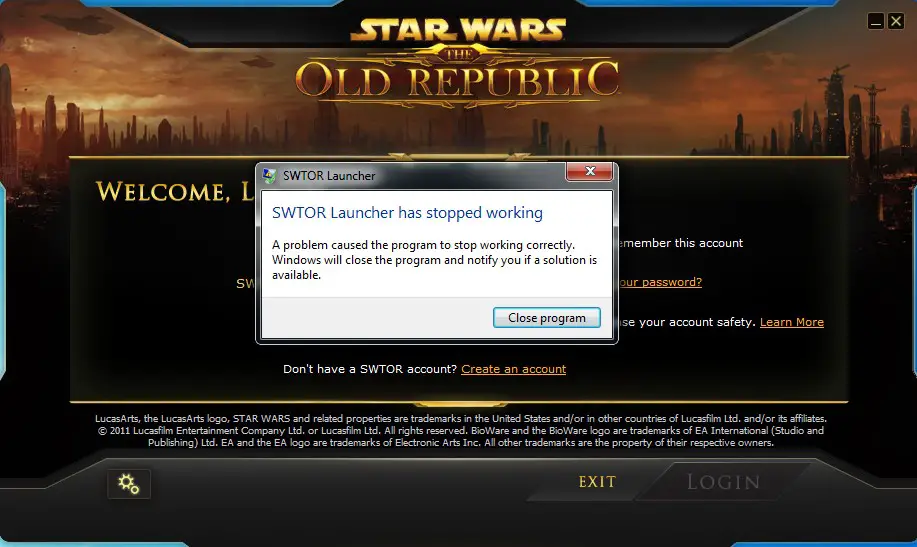
牺牲25 GB的数据和存储后发生意外错误。这是玩家可能发生的最残酷的事情之一。但是请放心,因为此错误可以修复。因此,您可以通过成功玩此游戏来赎回您的时间和金钱。因此,我们将立即解决此错误。只需按照页面指南进行操作,即可解决此错误。
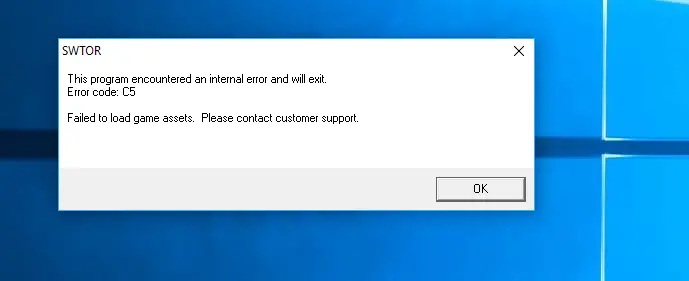
常见错误陈述
- “ SWTOR Launcher已停止工作。“
- “下载补丁数据时出错。正在重试…”
- “发生了错误。正在重试…”
- “请以管理员特权运行。”
- “发生了错误。请退出并重新启动SWTOR Launcher。 ”
- “发生了错误。请使用此错误号联系客户支持。[#]”
- “网络错误。检查您的互联网连接。 ”
- “更新时发生错误。修理”
SWTOR无法启动的原因
在任何Windows版本(例如Windows10 / windows8.1 / 8和Windows 7)上也会发生这些错误。导致SWTOR无法启动的原因有很多:
- 系统无法满足运行游戏的最低要求。
- 网络问题,例如没有慢速的互联网连接。
- 客户端设置内容中的问题。
- 损坏或受感染的文件。
- 驱动程序未更新。
- dll文件丢失。
如何解决“ SWTOR无法启动”的问题?
由于上述原因,有相应的解决方案来修复SWTOR不会启动问题。因此,它列出了所有可能的解决方案,可以让您摆脱困境,并让您继续玩游戏并享受游戏。
解决方案1:尝试重新安装该程序以修复SWTOR
重新安装程序是最好的选择,因为运行游戏所需的所有重要文件都将恢复为原始格式。因此,这是故障排除的第一步。查看它是否这次启动。
解决方案2:尝试以管理员身份运行启动器
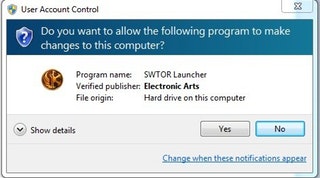
最值得注意的是,请尝试以管理员身份运行启动器。管理员帐户有权访问所有权限,由于安全原因,当您以访客身份使用时,也许无法访问某些dll文件。此外,要以管理员身份运行任何程序,只需右键单击该程序,然后从列表中选择以管理员身份运行。
解决方案2:恢复丢失的dll文件
首先,dll文件非常重要,并且是运行程序和游戏所必需的。如果这些文件丢失,则游戏可能会在启动过程中失败。因此,请尝试下载丢失的dll文件,并将它们放在程序指定的文件夹中。
注意: 解决方案#1还可以解决缺少dll文件的问题,请在尝试第一个文件之前先进行尝试。
解决方案#3:运行完整的系统扫描
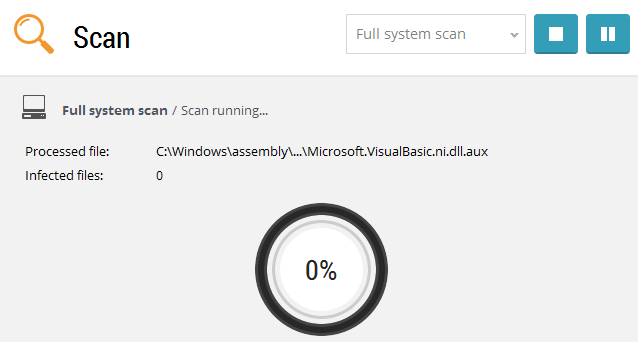
程序/游戏的文件可能已被感染或损坏。如果这是原因,请尝试使用防病毒软件执行系统扫描,以修复这些受感染的文件和环境。
检查错误是否消失。
解决方案4:尝试禁用防病毒软件
警告:尝试此解决方案的风险自负,因为禁用病毒防护可能会损害您的安全性。
有时Windows防火墙和防病毒保护起到了抑制器的作用。这些可能会删除系统运行swtor而不是修复它所需的受感染重要文件。在处理游戏时,有时禁止防火墙和病毒防护非常有用。
检查您是否能够解决该错误。
解决方案5:更新驱动程序
游戏要运行的最重要的东西是驱动程序,因为它们主要与图形硬件相关。因此,请尝试下载适用于您的图形引擎的最新驱动程序并进行安装。这可以消除问题。
解决方案6:其他一些解决方案
你可以做什么玩这个游戏,昨晚和更新后的第二天窗户你无法发挥它,然后更新窗口可能造成的文件做一些改变。有许多与此问题有关的解决方案:
子解决方案#1:更改客户端设置内容
我能够找到的最佳解决方案和优先级解决方案是,按照以下步骤对客户端设置进行一些更改:
- 首先,转到路径 C:Users [USERNAME] AppDataLocalSWTORbetatestsettings。
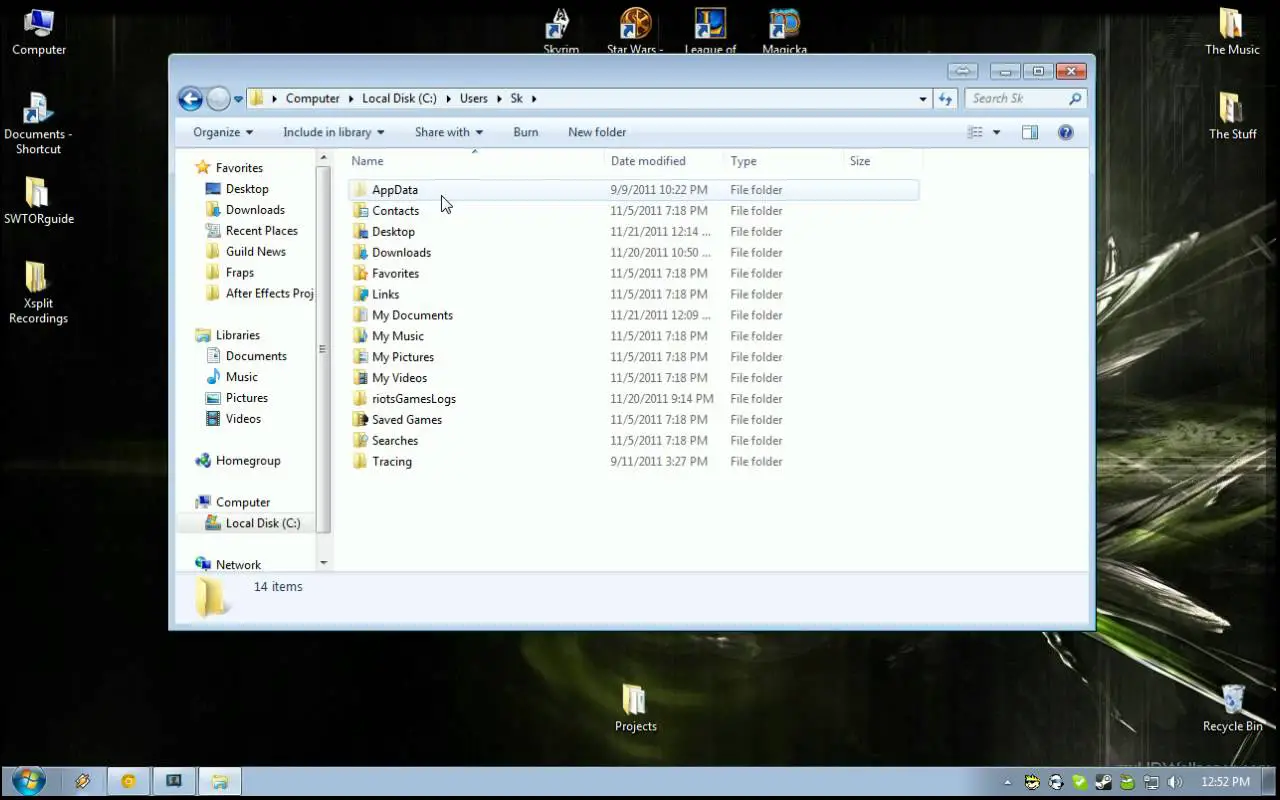
注意:AppData文件夹可能已隐藏。如果是这样,使其可见。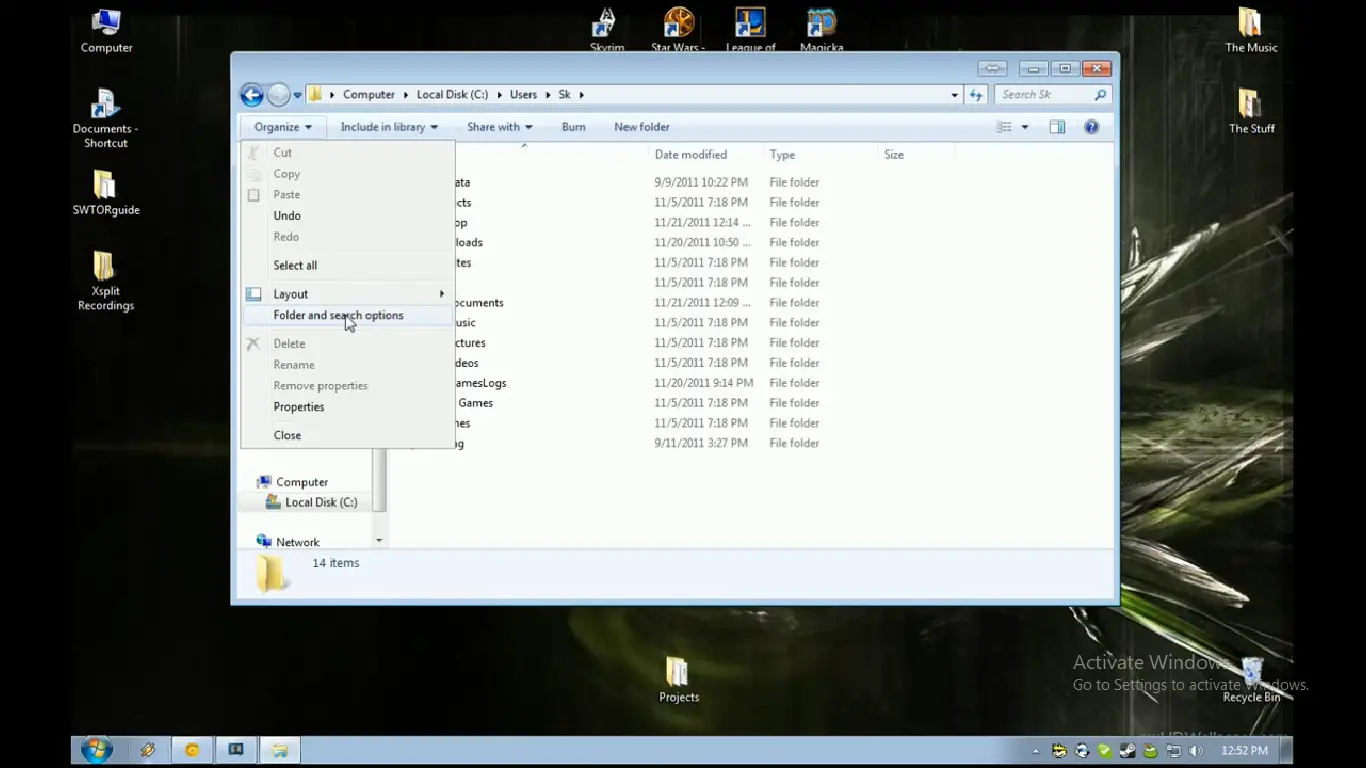
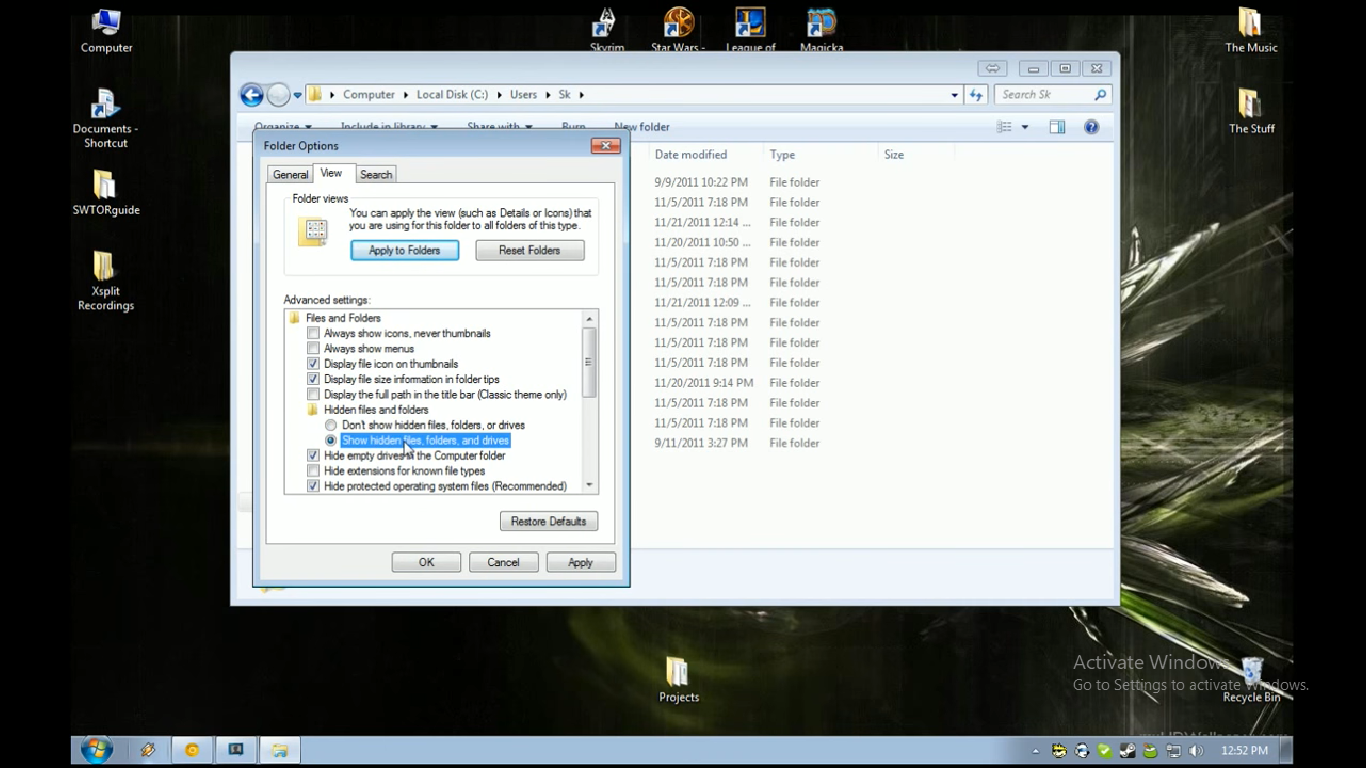
- 在此文件夹中,找到一个名为client_settings.ini的文件 ,然后使用记事本打开它。
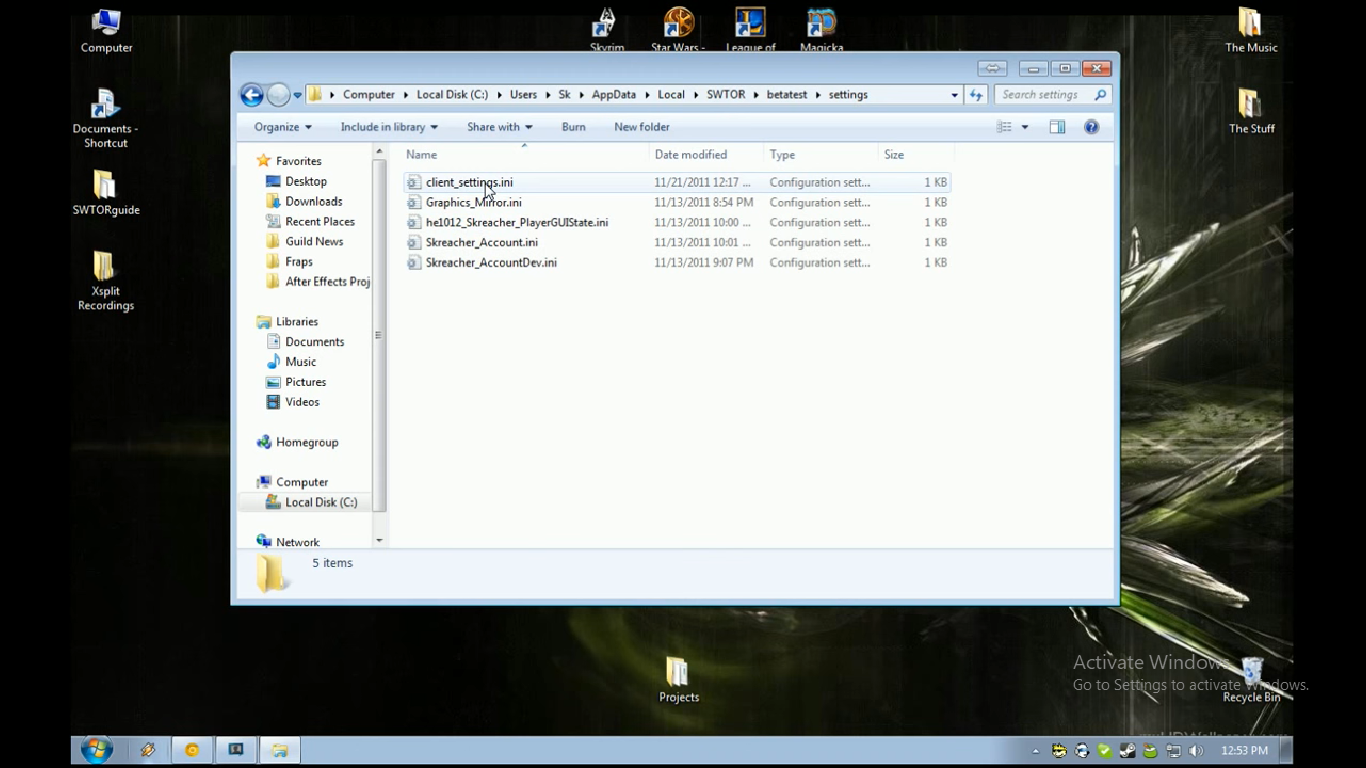
- 该文件的内容可能看起来像这样:
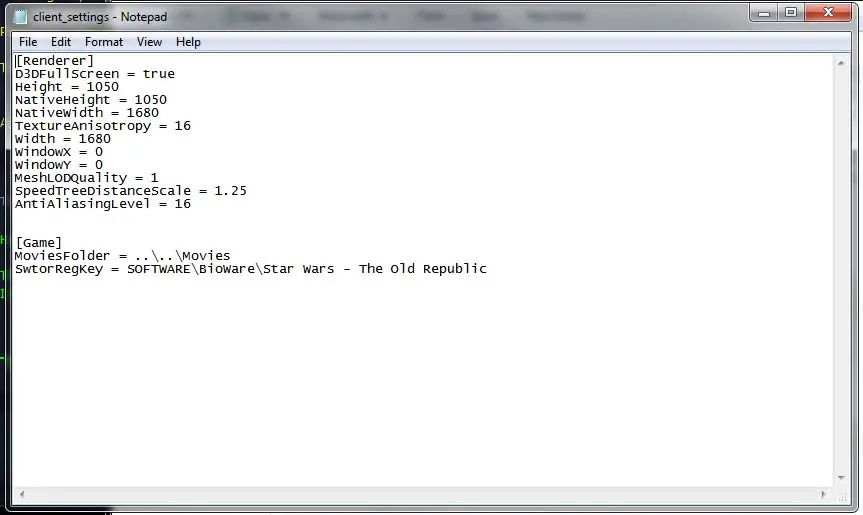
- 在此文件中添加一行,内容为:
“ Fullscreen = false”
注意:如果不行,请再添加两行:
“ AntiAliasingLevel = 4 Debug
AdvEnviroLighting = true”。 - 保存您对该文件所做的更改。
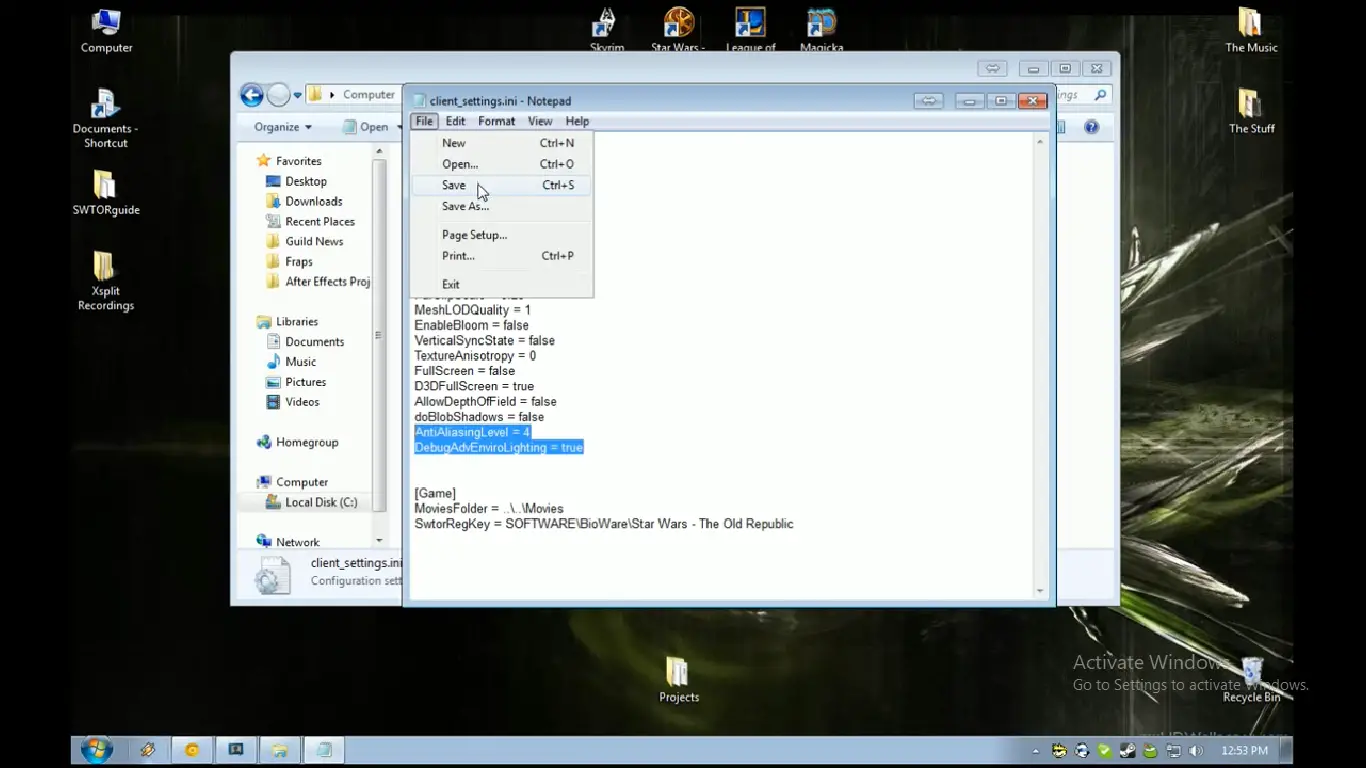
- 最后,重新启动您的PC。
- 因此,立即运行游戏并点击播放。
希望这次您能够成功并启动游戏。
子解决方案2:更改启动器设置/尝试禁用Bitraider
第二种解决方案涉及相同类型的操纵。在这里,我们试图禁用bitraider重新建立修补程序。
- 首先,转到C:Program Files(x86)Electronic ArtsBioWare星球大战–旧共和国。
- 在此文件夹中找到“ Launcher.settings”文档,然后使用记事本打开它。
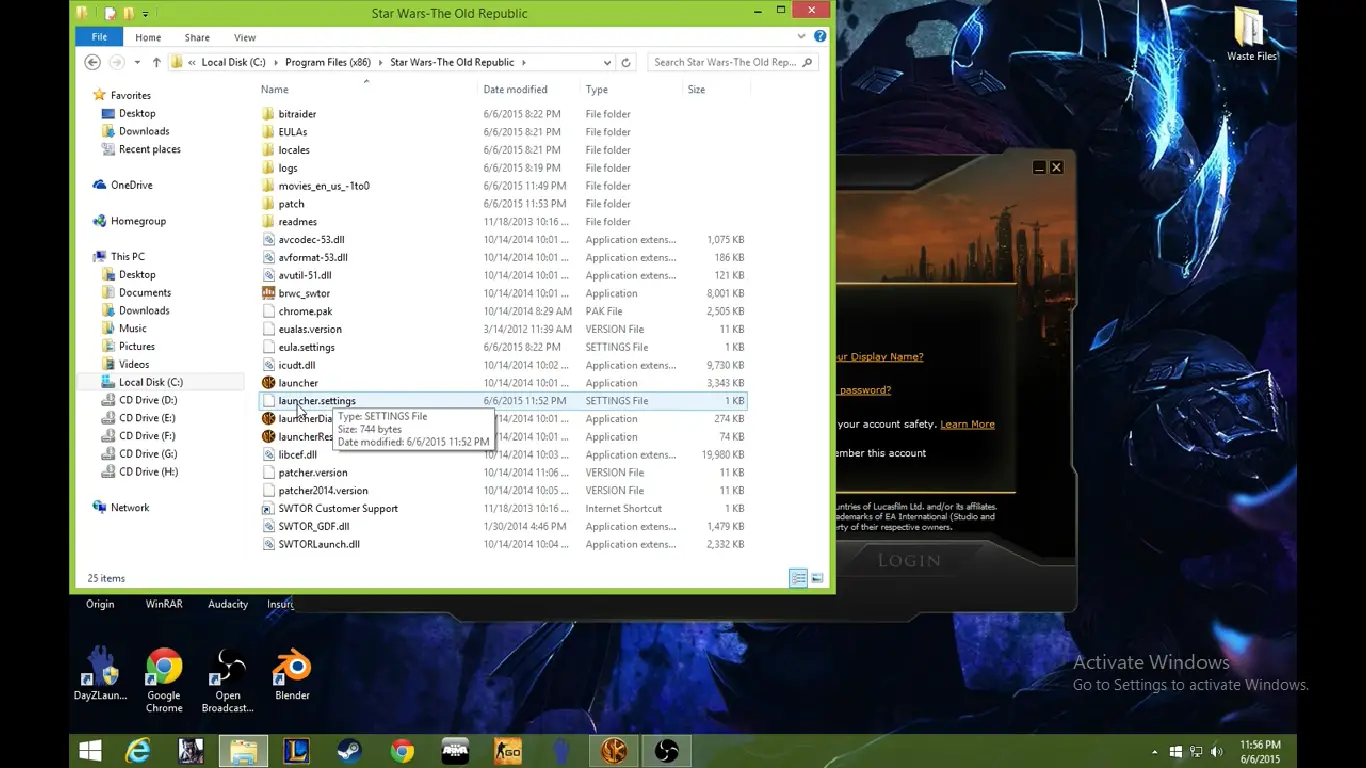
- 在第13行左右,您会看到一条文字“ disable bitraider = False”。
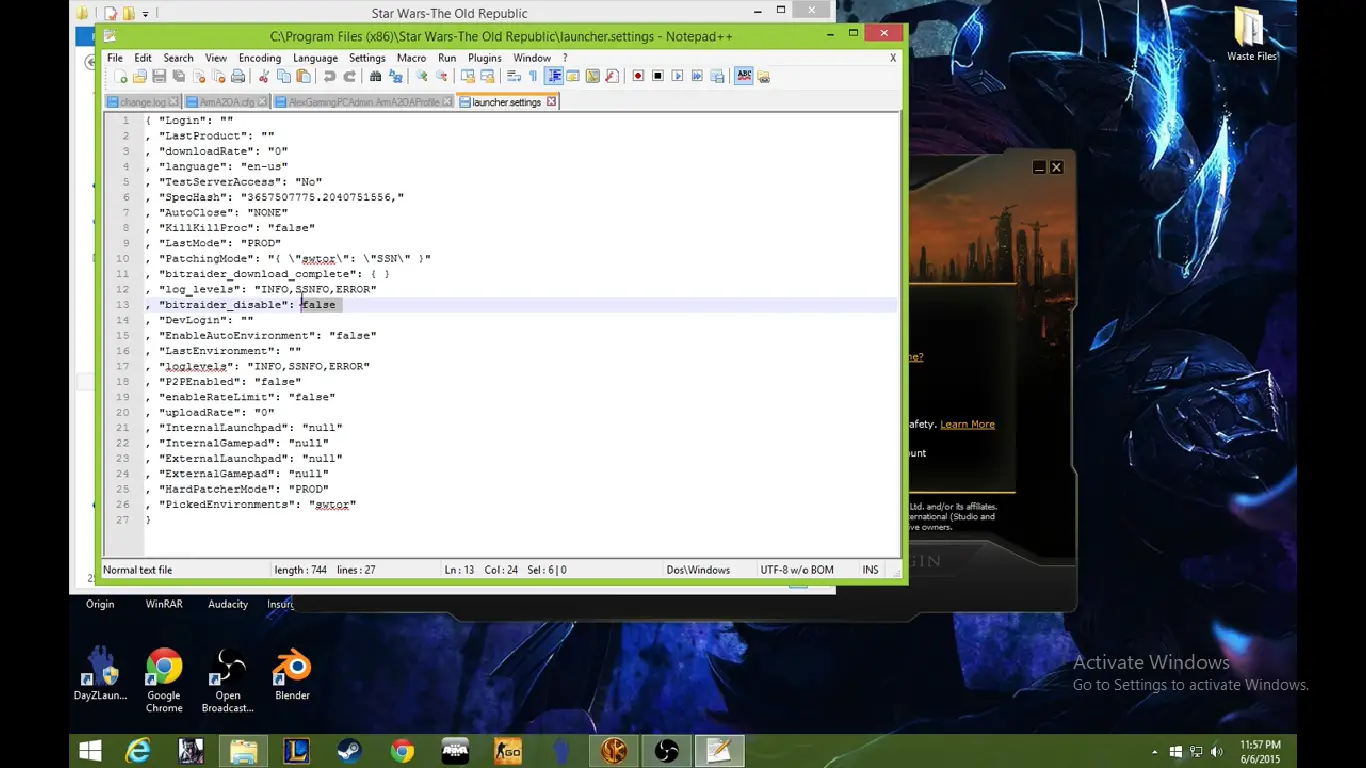
- 将此分配更改为true,则其显示为“ disable bitraider = True”。
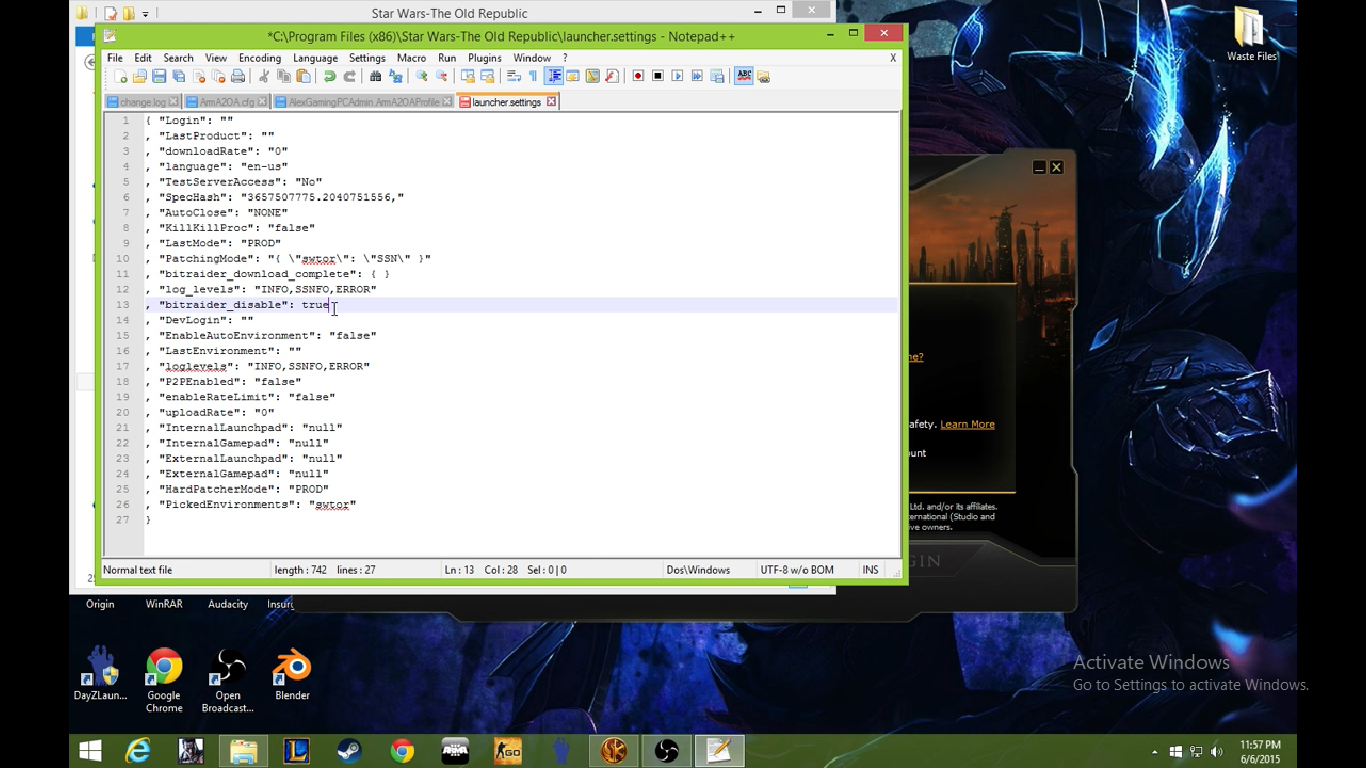
- 保存更改。
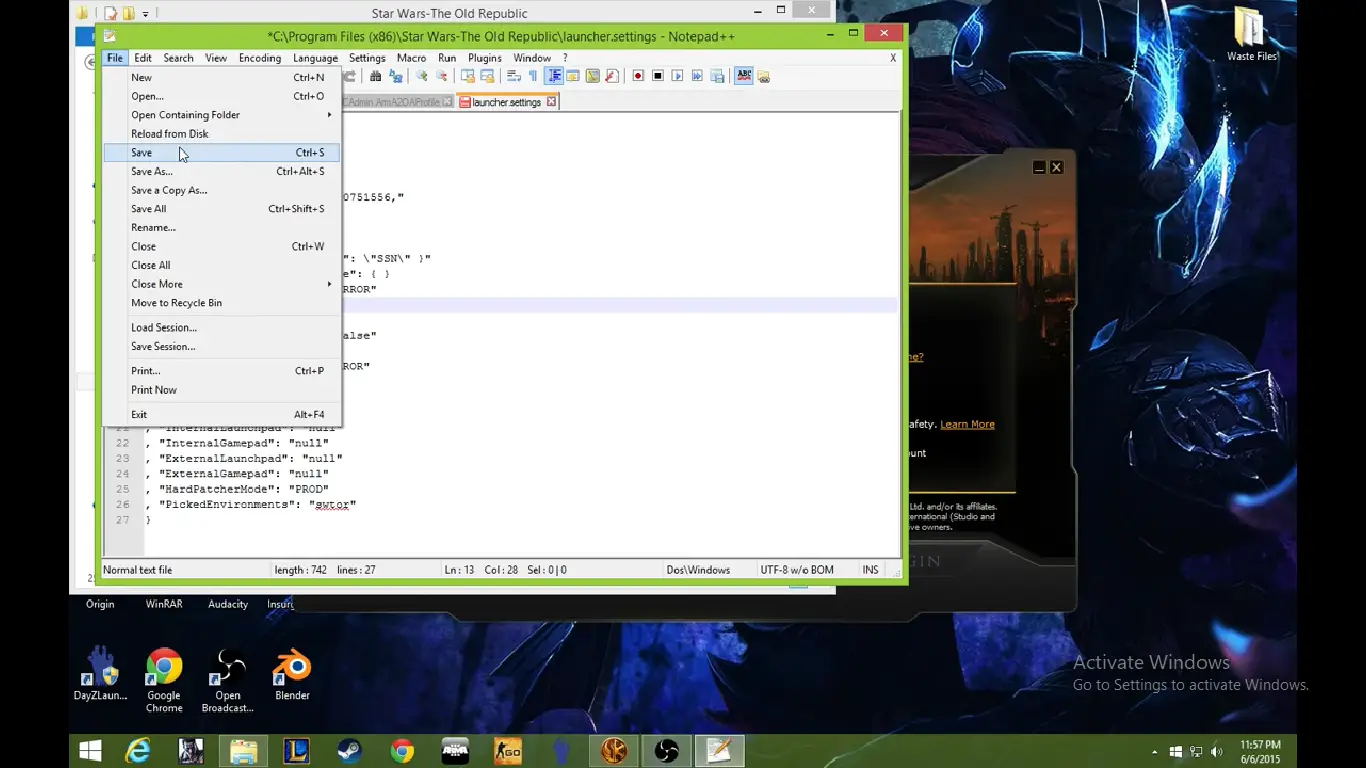
- 重新启动电脑。
- 最后,启动游戏。
之后,您将不会看到任何错误消息,并且可以成功启动游戏。
子解决方案3:尝试更多操作
有必要使用游戏文件夹中提供的文件来修复此启动问题,因为他们知道此问题已使您更加省心。开始执行以下步骤:
- 首先,转到C:Program Files(x86)Electronic ArtsBioWare星球大战–旧共和国。
- 删除 补丁文件夹。
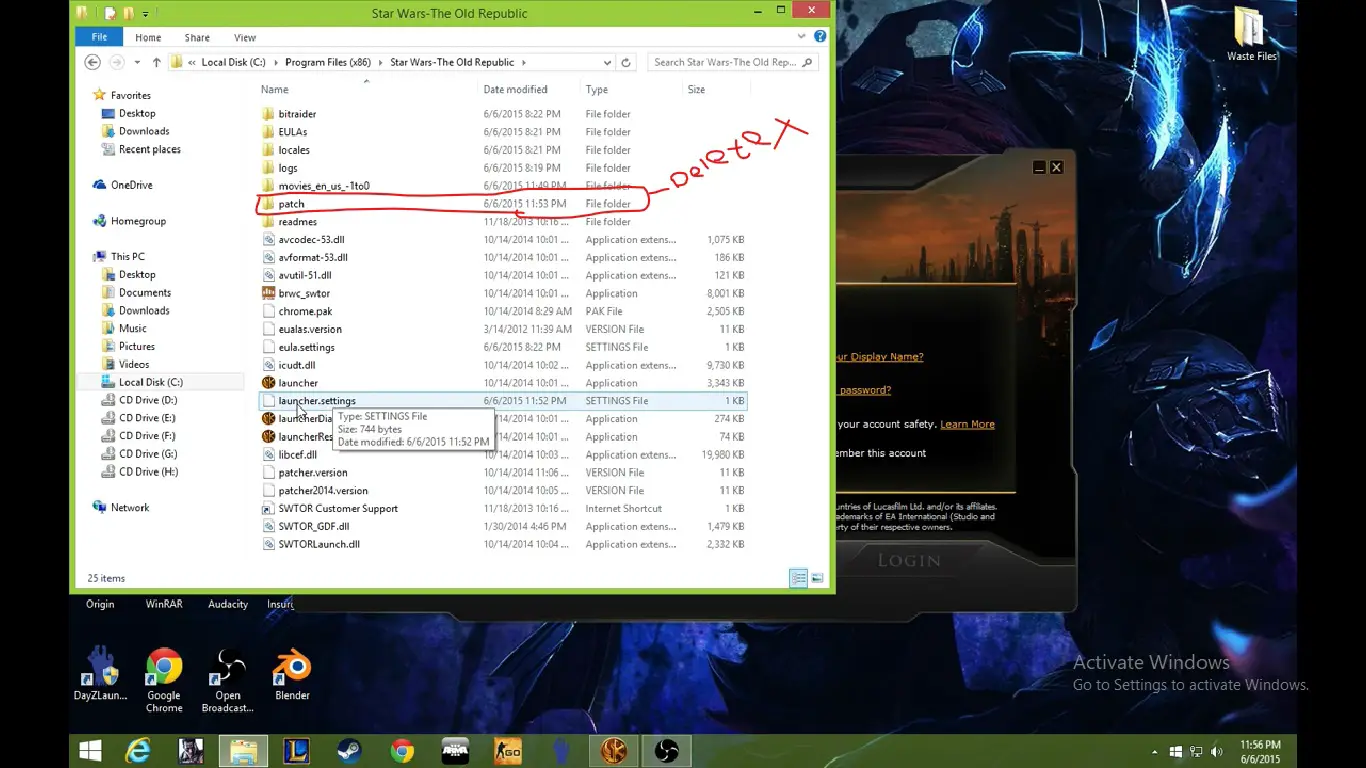
- 重新启动电脑。
- 当前运行的FixLauncher.exe
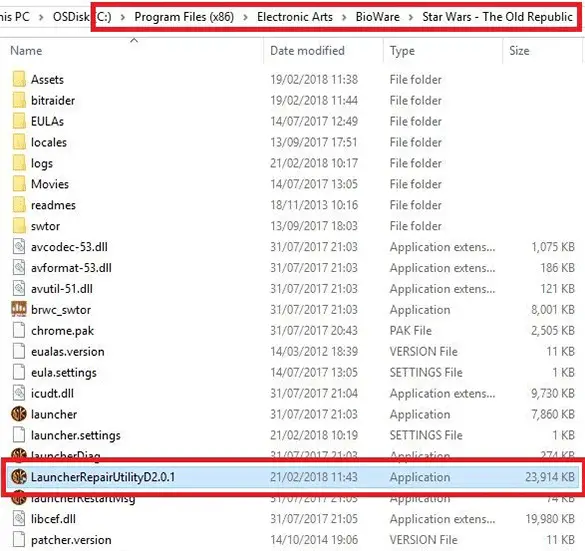
- 再次重新启动PC。
- 最后, 运行Launcher.exe
希望您这次击落了这个敌人并且这次可以无缝玩游戏。
注意:此外,您也可以执行与独立解决方案相同的子解决方案,也适用于其他类型的错误。
结论
希望现在,在认真使用所有这些方法之后,您可能已经解决了该问题。如果不是这样,请先尝试一般故障排除,然后再检查互联网连接和系统要求,系统还原,启动修复等。

![如何修复iPhone 上的Comcast 电子邮件问题[已修复] 如何修复iPhone 上的Comcast 电子邮件问题[已修复]](https://infoacetech.net/wp-content/uploads/2021/06/5687-photo-1605918321371-584f5deab0a2-150x150.jpg)
![修复Cox 电子邮件不断询问密码问题[已修复] 修复Cox 电子邮件不断询问密码问题[已修复]](https://infoacetech.net/wp-content/uploads/2021/06/5780-photo-1607079832519-2408ae54239b-150x150.jpg)
![无法收取邮件:IMAP 服务器在iPhone 上没有响应[已修复] 无法收取邮件:IMAP 服务器在iPhone 上没有响应[已修复]](https://infoacetech.net/wp-content/uploads/2022/08/9799-01_cannot_get_mail-150x150.png)
![Zoom:您的互联网连接不稳定[已修复] Zoom:您的互联网连接不稳定[已修复]](https://infoacetech.net/wp-content/uploads/2022/08/9627-01_your_internet_connection_is_unstable-670x71-150x71.jpg)

![Windows版本怎么看[非常简单]](https://infoacetech.net/wp-content/uploads/2023/06/Windows%E7%89%88%E6%9C%AC%E6%80%8E%E9%BA%BC%E7%9C%8B-180x100.jpg)


